La edición en expansión es un modo de edición que puede resultar muy útil en la edición de audio y vídeo. Sin embargo, es algo con lo que hay que tener mucho cuidado a menos que quieras arriesgarte a un completo desastre. Muchas veces tendrás un montón de artículos en tus pistas y quieres mantener el espacio entre cada uno. Esto puede resultar complicado cuando intentas borrar alguno de los elementos que están en el medio de la pista sin haber activado este tipo de edición.
Esto puede dejar un enorme hueco en el lugar donde estaba ese elemento que acabas de borrar. La edición en expansión te permite mantener los espacios incluso aunque hayas borrado la pista. Básicamente, si borras algo que está en un punto intermedio de la pista, los demás elementos se colocarán convenientemente desde la parte derecha a la izquierda, en orden y para rellenar el hueco y mantener la relación entre las distintas pistas.
Así que, en términos básicos, esto es lo que una edición en expansión puede hacer por ti y también funciona en el sentido contrario. Puedes añadir pistas sin que se desmorone el orden que tienes en la secuencia o en la línea de tiempo. Es algo que necesitas, sobre todo si eres un profesional de la edición, pero cómo puedes aplicarlo en un proyecto concreto. Si esto te preocupa, tranquilo, porque aquí te lo vamos a explicar.
¿Cómo usar la edición en expansión?
Paso 1 Descarga un editor útil con la función de edición en expansión
Lo primero que necesitamos es un programa completo. Para ello, el que más recomendamos es Wondershare Filmora , que puede manejar este tipo de edición de un modo genial. Vamos a ver las ventajas que tiene utilizar esta herramienta.
- Este programa es muy fácil de usar y muy importante en tu edición de vídeos, porque te permite aplicar la edición en expansión sin ser un profesional.
- También ofrece otras herramientas como cortar, recortar, ajustar, rotar, invertir y muchas más.
- Además, también ofrece herramientas de ajustes avanzados de color, especialmente diseñados para mejorar la calidad de tus vídeos a través de la saturación, balance, contraste y tono de las imágenes.
- Puedes pulir completamente tus vídeos con textos, elementos y transiciones.
- También puedes compartirlos a tu gusto en redes sociales y plataformas, o exportarlos a tus dispositivos móviles o grabarlos en un DVD.
Paso 2 Arrastra y suelta los vídeos en la línea de tiempo
Ahora que ya te has descargado la herramienta que necesitas, tienes que arrastrar y soltar el vídeo en el punto específico de la línea de tiempo en Wondershare Filmora. Importa los clips que quieras editar, verás que no es difícil.
Paso 3 Activa la opción de edición en expansión
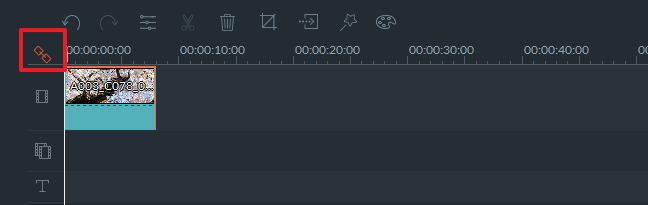
Una vez que hayas subido el vídeo, activa la opción de edición en expansión en la línea de tiempo. Podrás cortar, recortar, rotar o ajustar los vídeos con plena libertad.
Paso 4
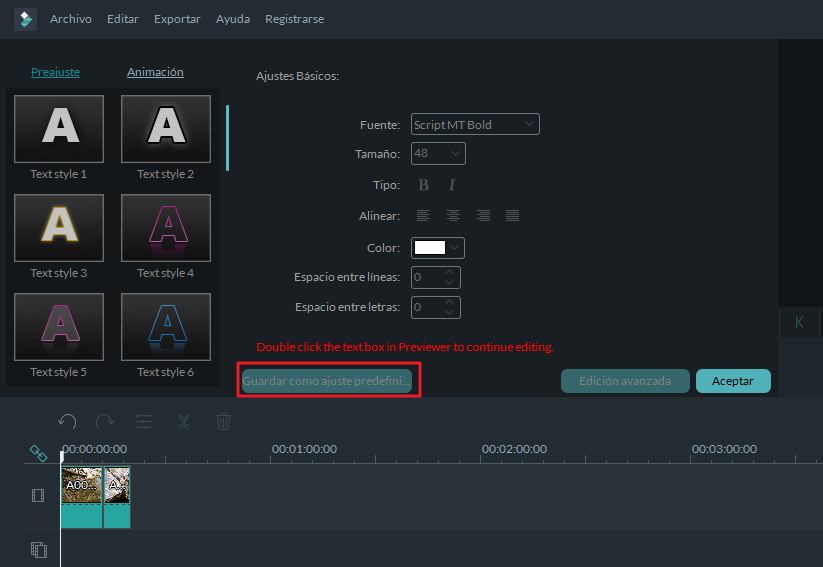
Tal vez quieras añadir algunos efectos de texto y capas en tus clips. Puedes hacer clic en Texto/Créditos o en Capas en la barra de herramientas y aplicar los elementos en la posición que quieras. También podrás editar estos efectos e incluso guardar esos ajustes para volver a usarlos en el futuro.
Si quieres insertar otro clip o una foto en el vídeo, o cambiar la posición de dos clips, o incluso ajustar la duración, no te preocupes, Filmora mantendrá la sincronía en todos los elementos.








